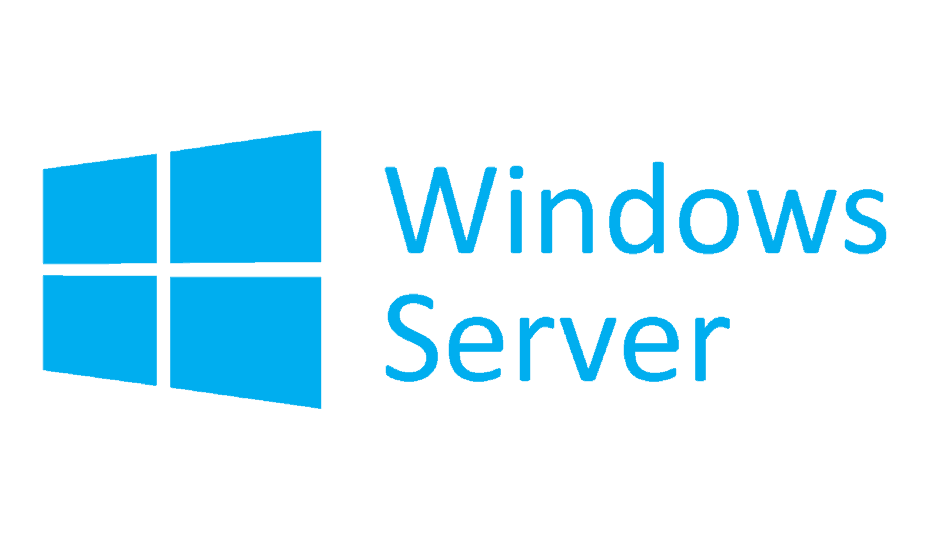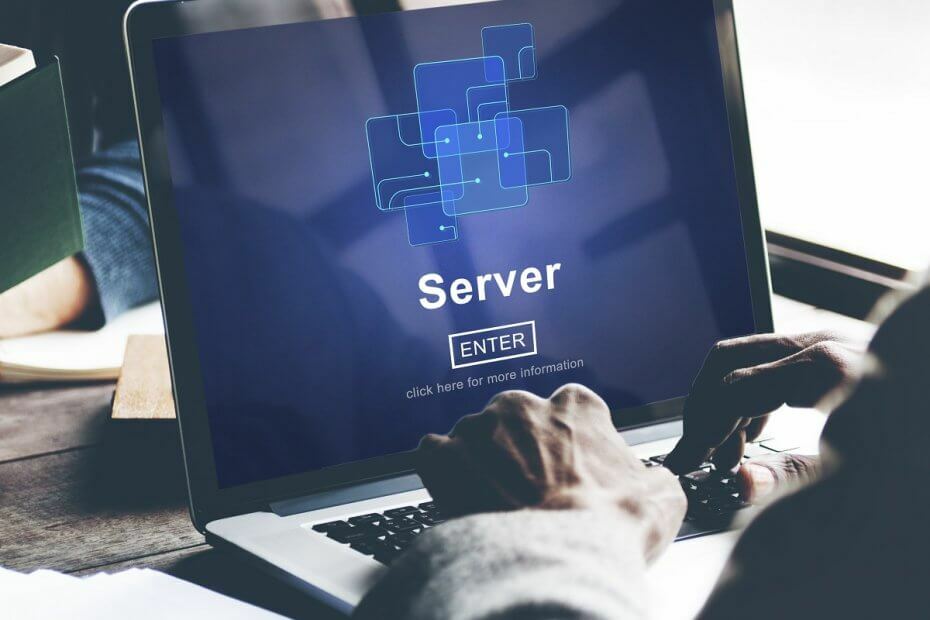
Это программное обеспечение будет поддерживать ваши драйверы в рабочем состоянии, тем самым защищая вас от распространенных компьютерных ошибок и сбоев оборудования. Проверьте все свои драйверы сейчас за 3 простых шага:
- Скачать DriverFix (проверенный файл загрузки).
- Нажмите Начать сканирование найти все проблемные драйверы.
- Нажмите Обновите драйверы чтобы получить новые версии и избежать сбоев в работе системы.
- DriverFix был загружен 0 читатели в этом месяце.
Файловый сервер Windows может быть очень удобен при соответствующем использовании и может значительно увеличить рабочий процесс организаций и отдельных лиц. Однако для их использования пользователи должны иметь возможность подключаться, а это случается не всегда.
Например, у некоторых пользователей сообщил что их домашняя папка профиля пользователя не отображается
Кто-нибудь знает, почему у некоторых из моих пользователей домашняя папка не отображается при входе в систему? Это только начало происходить неделю назад. У меня также есть политика паролей, и похоже, что у большинства паролей моих пользователей скоро истекает срок действия.
В Active Directory в учетной записи пользователя в профиле у меня есть домашняя папка, подключенная к букве z:. У меня было много звонков пользователей, которые говорили, что отсутствует z-диск. Они выходят из системы, снова входят в систему, но он все еще отсутствует. Единственный способ получить его на карте - это запустить команду: net use z: serverhared name
Как мне снова сделать карту домашних папок профиля?
Отключите антивирус или брандмауэр
Проверьте, есть ли антивирус или клиент брандмауэра включен на клиенте, у которого есть проблемы с папкой. Если вы их обнаружите, просто отключите их и попробуйте отобразить папку.
Ищете антивирус для Windows Server? Ознакомьтесь с этой статьей, чтобы узнать о наших лучших выборах.
Отключите функцию оптимизации быстрого входа в систему
- Нажмите Окна + р
- Печатать gpedit.msc
- Это откроет Групповая политика редактор
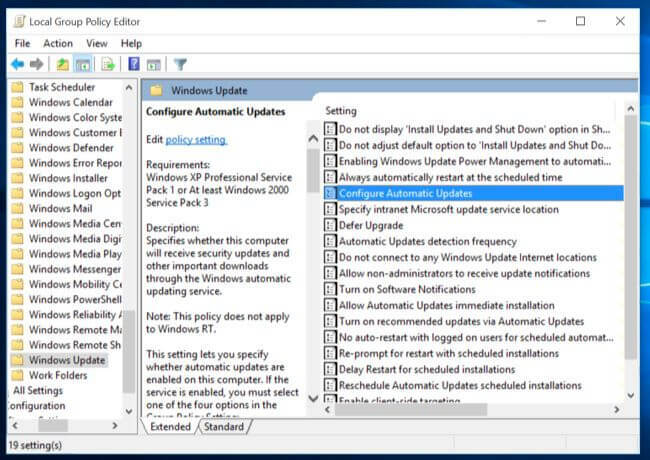
- Это откроет Групповая политика редактор
- Открой Цель групповой политикиt где у вас есть предпочтения
- Перейти к Конфигурация компьютера
- Выбирать Инструменты управления
- Выбирать Система
- Выбирать Вход в систему
- Включите Всегда ждите подключения к сети при запуске компьютера и входе в систему » параметр.
- Это отключит функцию быстрого входа в систему.
- Перезагрузить ПК
После перезагрузки компьютера попытайтесь увидеть, не возникнет ли у домашней папки пользователя еще каких-либо трудностей при сопоставлении.
Функция быстрого входа в систему может повлиять на отображение и назначение букв подключенного сетевого диска. Таким образом, диск мог быть сопоставлен, но пользователь на клиенте не может видеть его в проводнике Windows.
Как и в данном случае, он может даже распознать это как неисправное отображение сетевого диска. Вот почему отключение быстрого входа в систему через объекты групповой политики - лучшее решение.
Если вы знаете какое-либо другое решение этой проблемы, расскажите нам об этом подробнее в разделе комментариев ниже.
СТАТЬИ ПО ТЕМЕ, ВЫ ДОЛЖНЫ ПРОВЕРИТЬ:
- Windows Server застрял в цикле загрузки? Используйте эти исправления
- Лучшее программное обеспечение файлового сервера для ПК с Windows [Руководство 2020]
- Windows Server показывает, что файл SMB не найден
![Было создано следующее критическое предупреждение [БЫСТРОЕ РУКОВОДСТВО]](/f/758b4b737d67ce9b390470dc2144ce96.jpg?width=300&height=460)